Tam Çözümler: ‘iTunes, Windows 7’de Çalışmayı Durdurdu’
iTunes, iOS için tasarlanmış mükemmel yazılımlardan biridir. Mac’te ve Windows işletim sisteminde çalışması gerekiyordu. iTunes, Apple tarafından mükemmel bir şekilde tasarlanmış bir medya oynatıcı ve yönetici olarak tanımlanabilir. Bu aynı zamanda çevrimiçi bir Radyo yayıncısı ve tüm Apple cihazları için özel olarak tasarlanmış bir mobil yönetici görevi görür. Ancak, son zamanlarda, birçok kişi kesin olarak Windows platformu Windows7 ile ilgili sorunlarla karşı karşıya kaldı. Bu nedenle, bu sorunu araştırmaya ve iTunes’un Windows 7’de çalışmayı durdurduğunu düzeltmek için en iyi beş çözümü bulmaya karar verdik. Aynı sorunu yaşıyorsanız, bu makaleyi okumalısınız.
Bölüm 1: “iTunes’un çalışmayı durdurmasına” ne sebep olabilir?
Son zamanlarda, birçok kişi Windows PC’lerinde iTunes ile ilgili çeşitli sorunlarla karşılaşıyor. En yaygın sorun, “iTunes çalışmayı durdurdu” olarak bilinen bir hatadır. Bu sorunun arkasındaki ana neden, Windows sistem dosyalarınız ile iTunes veri dosyaları arasındaki uyumluluk hatası olabilir. Başka bir neden, PC’nizin güncel olmayan çerçevesi olabilir (eski bir sürümde çalışıyorsanız). Ama başka birçok sebep olabilir. Bu nedenle, bir sonraki bölümde, iTunes’un Windows 7 sorununu çalışmayı durdurduğunu düzeltmek için size en iyi beş yöntemi sunacağız. Bilgisayarınız için en iyi sonuçları almak için tüm adımları çok dikkatli bir şekilde okuyun.
Bölüm 2: ‘iTunes, Windows 5’de çalışmayı durdurdu’ sorununu çözmek için 7 Çözüm
1. Apple DLL dosyasını onarın
İTunes’un çökme sorununun ana nedeninin genellikle virüslü bir .dll dosyasının olduğu görülmüştür. Bu nedenle, bunu onarmak sorununuzu çözmenize yardımcı olabilir. Bu adımı kolaylıkla tamamlamak için aşağıda verilen adımları izleyin:
Dizüstü bilgisayarınızda dosya gezgini başlatmanız gerekir.

Now, you have to go to the address bar and type: C:Program Files (x86)Common FilesAppleApple Application Support.
Bu hedefe ulaştığınızda, “QTMovieWin.dll” dosyasını aramanız gerekir.
Bu dosyayı bulduktan sonra kopyalamanız gerekir.
Adres çubuğuna gidin ve “C:Program FilesiTunes (32-bit) veya C:Program Files (x86)iTunes (64-bit)” yazın, .dll’yi buraya yapıştırmanız gerekir.
Bu işlemin, iTunes’un Windows 7 sorununu çalışmayı durdurmasıyla ilgili sorununuzu tamamen çözme olasılığı çok yüksektir.
2. Bonjour’u Onarmak
Bonjour, Apple’ın sıfır yapılandırmalı ağ oluşturma işlemidir. Basitleştirmek için, hizmet keşfi, adres ataması ve ana bilgisayar adı çözümlemesinden oluşan eksiksiz bir teknoloji grubudur. Başka bir deyişle, bu Apple internet bağlantısının belkemiğidir. Bu nedenle, bozuk bir Bonjour genellikle iTunes’unuzun çökmesine neden olabilir. Bonjour’u onarmak için aşağıdaki adımları izleyin:
Cihazınızın Kontrol Paneline gidin
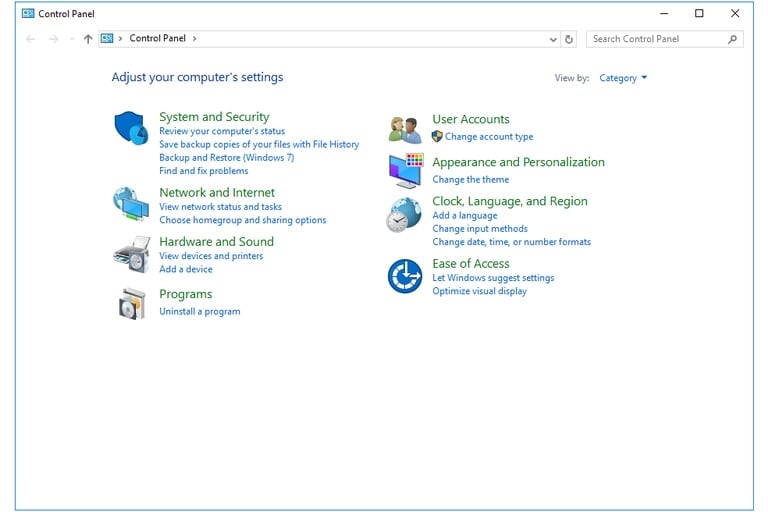
Now, you have to select the “Add or Remove Programs” option from the menu.
Bonjour’u seçmeniz ve ardından Geri Ödenen (Windows XP) veya Programlar ve Özellikler’e (daha sonra) tıklamanız gerekir.
Now, you have to select the Bonjour option again and choose the change option. Now, finally click on the repair option.
Bonjour’u onarmak birçok insanın bu sorunla başa çıkmasına yardımcı oldu ve umarım sizin için de aynı şekilde çalışır.
3. iTunes tercihlerini düzenleme
iTunes tercihlerini değiştirmek, iTunes çökme sorununu tamamen çözmenize yardımcı olabilir. Gelişmiş seçenekler, ağ bağlantısı tercihlerinin ayarlanmasında önemli bir rol oynar ve sırayla iTunes uygulamanızın internet erişimini büyük ölçüde kontrol eder. Bu nedenle, Windows 7’de iTunes’unuzun tercihlerini değiştirmek için aşağıdaki adımları izleyin:
Firstly, you have to launch the iTunes application on your computer
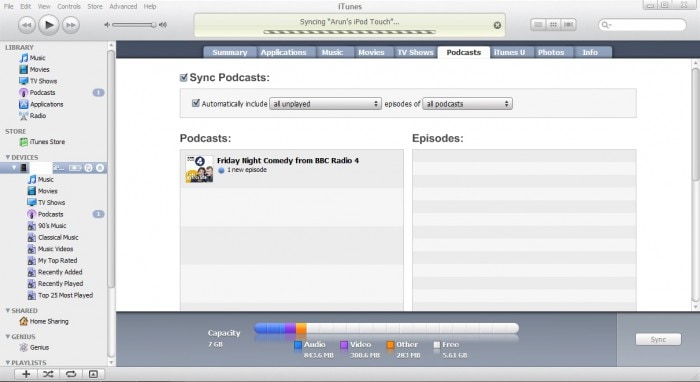
Şimdi, düzenleme menüsünü bulmanız ve Tercihler’e tıklamanız gerekiyor.
Now you have to go to Advanced options and click on “Reset Cache”.
Son olarak, iTunes’unuzdan çıkış yapmanız ve tekrar oturum açmanız gerekir. iTunes’unuzun normale döndüğünü fark edeceksiniz. Bu yöntem, iTunes ile ilgili aynı sorunla karşılaşan birçok iOS cihazı kullanıcısı için sihirli bir büyü olmuştur ve Windows 7’de çalışmayı durdurmuştur.
4. iTunes Uygulamasını Yeniden Yükleyin
Şimdi gelelim en temel, en ünlü ve bir o kadar da en kullanışlı kanıtlara (bazen), yani iTunes uygulamasını baştan yeniden yüklemektir. Bu yöntem oldukça uzun zamandır bir cazibe gibi çalışıyor. Bu yöntemi düzgün bir şekilde çıkarmak için aşağıda verilen adımları izleyin:
Cihazınızın Kontrol Paneline gidin
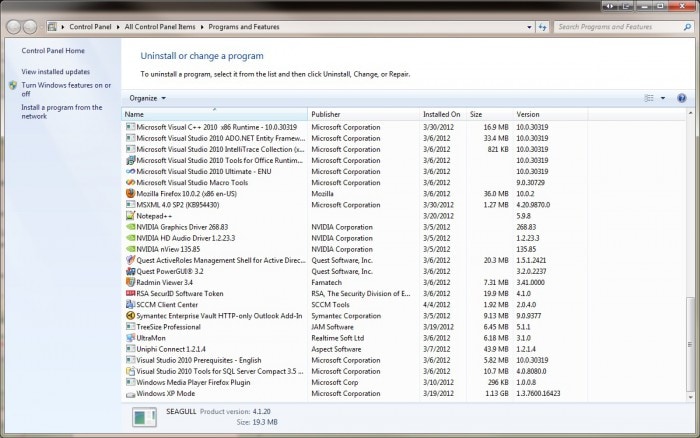
Now, you have to select the “Add or Remove Programs” option from the menu.
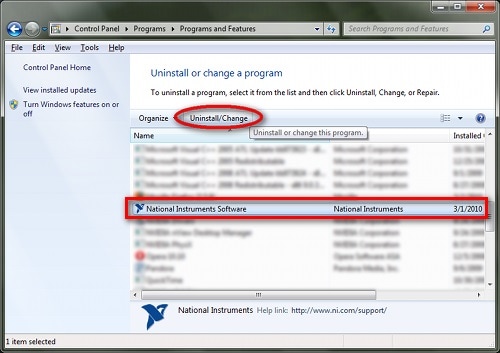
Aşağıda belirtilen tüm uygulamaları kaldırmanız gerekir.
iTunes
Apple Yazılım Güncellemesi
iCloud (yüklüyse)
Bonjour (takılıysa)
Apple uygulama yardımı
Bunu başarıyla yaptıktan sonra yapmanız gereken tek şey bilgisayarınızı yeniden başlatmak. Bundan sonra iTunes yazılımını yeniden yükleyin ve mükemmel şekilde çalışacaktır.
5. İşletim Sisteminizi Güncelleyin
Bilgisayarınızda iTunes ile ilgili sorunlar yaşıyorsanız, bunun nedeni eski işletim sisteminiz olabilir (varsa). Apple yazılımı için tasarlanan sistem dosyaları, yalnızca en son işletim sistemleriyle çalışacak şekilde yapılmıştır. Ancak soru şu: İşletim sisteminizin eski olup olmadığını nasıl kontrol edeceksiniz? Aşağıda verilen adımları izleyin:
iOS cihazınızı bilgisayarınıza (USB kablosu ile) bağlayın ve sorunun devam edip etmediğini kontrol edin.

Now, disconnect the iOS device and see whether that resolved the issue. If it did, then you have to update your operating system to resolve the issue.
Apple tarafından yayınlanan yakın tarihli bir raporda, iTunes’un Windows 7’nin çalışmayı durdurduğuna atıfta bulunduklarında işletim sistemi uyumluluğu sorununa vurgu yaptılar. Bu, çoğu durumda eski bir işletim sisteminin tüm bu hataların arkasındaki ana neden olduğunu kanıtlamak için daha büyük bir gösterge görevi görür.
Bu makalede, iTunes’un Windows 7’de çalışmayı durdurduğunu düzeltmek için en iyi beş yöntemi tartıştık. Bu makalenin tamamı, herkesin bundan yararlanabilmesi için en basit dilde tutuldu, ayrıca, gerektiğinde ekran görüntüleri eklendi Bu makalenin anlaşılmasını geliştirin. Tüm yöntemler, herhangi bir istenmeyen durumdan kaçınmak için önceden test edilmiştir, böylece bunları herhangi bir korku duymadan kullanabilirsiniz. Son olarak, iTunes’daki bu makaleyi okumaktan gerçekten keyif aldığınızı umarız Windows7 çalışmayı durdurmuştur.
En son makaleler